Patreon은 창작자가 후원자와 독점 콘텐츠를 공유할 수 있는 인기 있는 플랫폼으로 부상했습니다. 여기에는 예술과 음악부터 교육용 비디오 등에 이르기까지 다양한 콘텐츠가 포함됩니다. 이 모델을 통해 창작자는 자신의 작품을 수익화하는 동시에 후원자에게 다른 곳에서는 볼 수 없는 독특하고 종종 고품질의 콘텐츠를 제공할 수 있습니다. Patreon에서 제공하는 콘텐츠 유형 중에서 비디오는 특히 흔하고 귀중한 리소스입니다. 튜토리얼, 비하인드 스토리 영상 또는 개인 블로그이든 이러한 비디오는 구독자에게 상당한 가치를 제공합니다.
하지만 많은 Patreon 사용자는 오프라인 시청을 위해 이러한 비디오를 다운로드할 수 있는지 궁금해합니다. 이 글에서는 Patreon 비디오를 다운로드할 수 있는지 알아보고 그렇게 하는 방법을 설명합니다.
1. Patreon 비디오를 다운로드할 수 있나요?
방법을 알아보기 전에 Patreon 비디오 다운로드가 허용되는지 여부를 다루는 것이 중요합니다. 기술적으로 Patreon은 플랫폼에서 직접 비디오를 다운로드할 수 있는 기본 제공 옵션을 제공하지 않습니다. 이러한 누락은 의도적인 것으로, 제작자의 콘텐츠를 무단 배포로부터 보호하고 콘텐츠의 독점성이 그대로 유지되도록 하기 때문입니다.
그러나 후원자는 오프라인 시청, 개인적인 용도로 콘텐츠 보관, 인터넷 연결이 제한된 지역에서 접근성 향상 등 다양한 이유로 비디오를 다운로드하고 싶어할 수 있습니다. Patreon에서 콘텐츠를 다운로드하는 방법은 다양하지만 콘텐츠 제작자의 권리와 플랫폼 서비스 약관을 존중하기 위해 개인적인 용도로만 다운로드하고 동의를 받아야 한다는 점을 명심하는 것이 중요합니다.
2. 온라인 다운로더를 사용하여 Patreon 비디오 다운로드
온라인 다운로더는 Patreon을 포함한 다양한 플랫폼에서 비디오를 다운로드하는 가장 접근하기 쉬운 방법 중 하나입니다. SaveFrom.to는 광범위한 비디오 호스팅 사이트를 지원하므로 많은 사용자에게 인기 있는 선택입니다.
SaveFrom.to를 사용하여 Patreon 비디오를 다운로드하려면 다음 단계를 따르세요.
- 시작하려면 Patreon에서 다운로드하고 싶은 비디오를 찾은 다음, 비디오의 URL을 복사하세요.
- 열린 웹 브라우저로 SaveFrom.to로 이동한 뒤 복사한 URL을 검색 필드에 입력하고 "이동"을 클릭합니다.
- 링크가 분석된 후 SaveFrom.to에서 제공하는 "다운로드" 버튼을 클릭하면 Patreon 비디오를 기기에 저장할 수 있습니다.
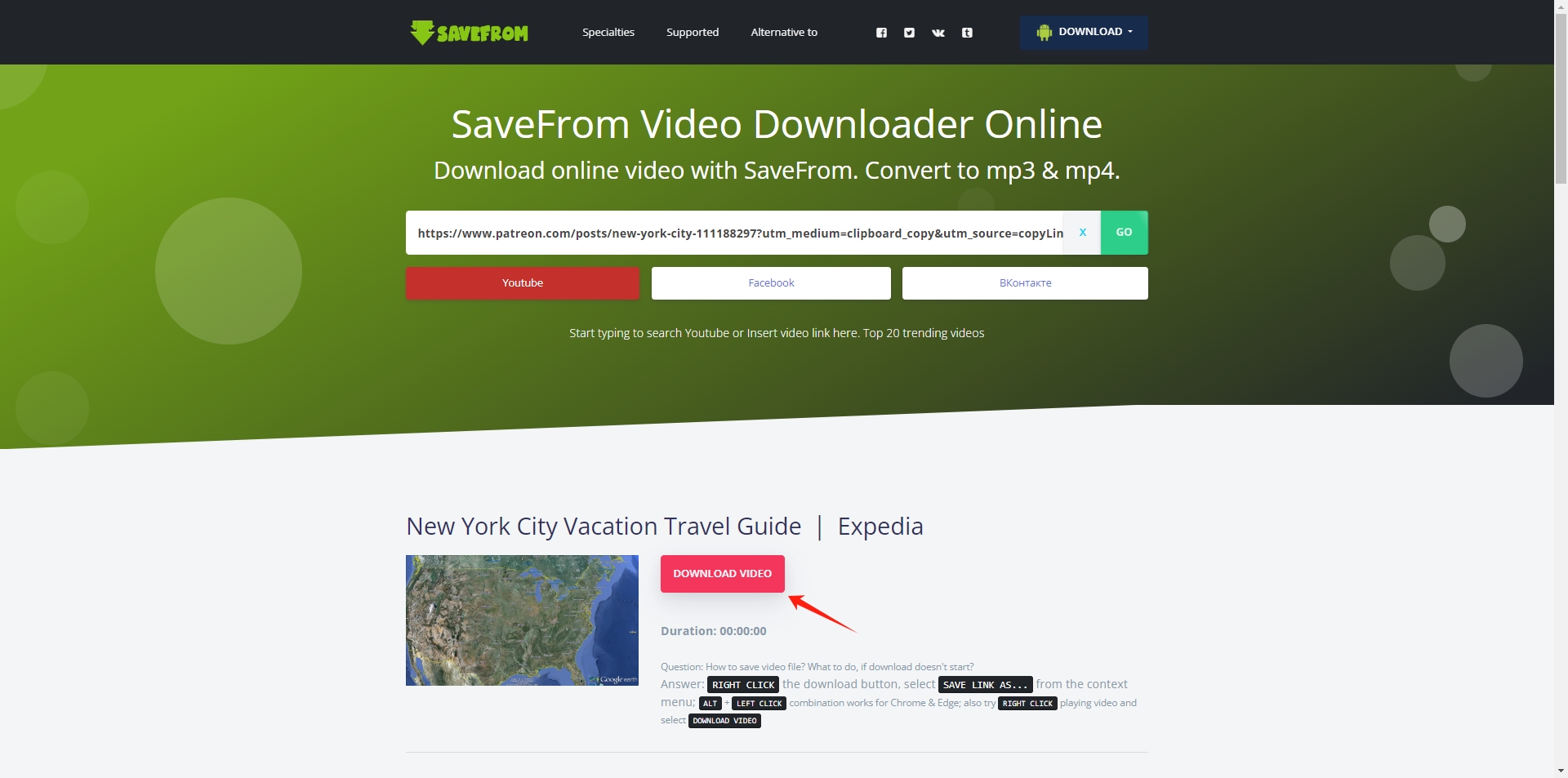
장점:
- 컴퓨터에 설치해야 할 소프트웨어는 없습니다.
- 이 절차는 기술적인 지식이 부족한 사람이라도 간단하게 수행할 수 있습니다.
단점:
- 무료 온라인 다운로더에는 종종 귀찮을 수 있는 방해스러운 광고가 포함되어 있습니다.
- 다른 방법에 비해 품질 및 형식 옵션이 제한될 수 있습니다.
- 온라인 다운로더를 사용하면 사이트가 손상될 경우 장치가 맬웨어에 노출될 수 있습니다.
3. 브라우저 확장 프로그램을 사용하여 Patreon 비디오 다운로드
Patreon 비디오를 다운로드하는 또 다른 방법은 미디어 다운로드를 위해 설계된 브라우저 확장 프로그램을 사용하는 것입니다. Firefox 또는 Chrome용 Video DownloadHelper와 같은 웹 브라우저 확장 프로그램은 페이지에서 미디어 파일을 식별하고 다운로드 링크를 제공할 수 있습니다.
Patreon에서 Video DownloadHelper를 사용해 다운로드하려면 다음 단계를 따르세요.
- Chrome에 Video DownloadHelper 확장 프로그램을 찾아 설치하세요.
- 브라우저에서 다운로드하려는 Patreon 비디오를 열고 재생합니다.
- Video DownloadHelper 아이콘을 클릭하면 해당 페이지가 감지되고 장치에 파일을 저장할 수 있는 다운로드 버튼이 표시됩니다.
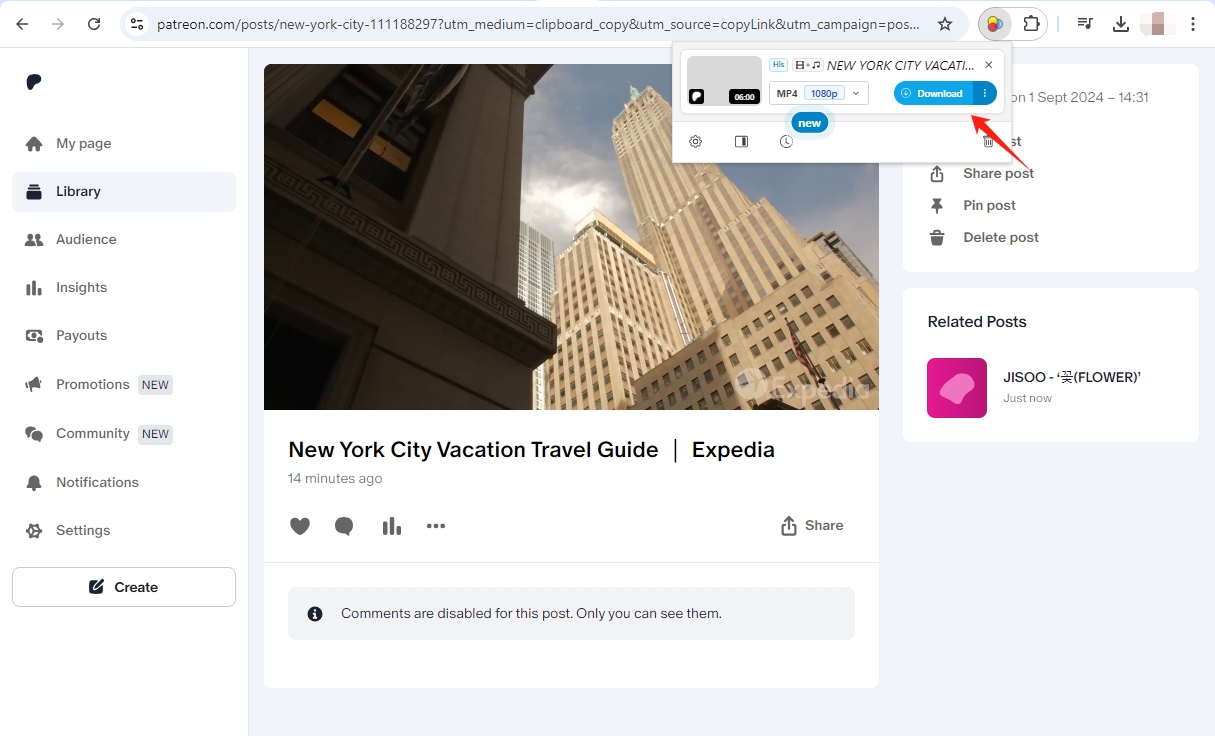
장점:
- 편리하고 브라우저와 직접 통합됩니다.
- 실시간 재생이 필요 없으므로 화면 녹화보다 빠른 경우가 많습니다.
단점:
- 모든 확장 프로그램이 Patreon을 지원하는 것은 아니므로, 작동하는 확장 프로그램을 찾으려면 시행착오가 필요할 수 있습니다.
- 다운로드한 비디오의 품질은 사용된 확장자에 따라 달라질 수 있습니다.
4. Patreon에서 Meget으로 고급 일괄 다운로드
여러 크리에이터를 지원하고 여러 영상을 동시에 다운로드하려는 사용자에게 Meget은 이러한 과정을 단순화하는 고급 솔루션입니다. 매우 는 대규모 다운로드를 효율적으로 처리하도록 설계된 강력한 대량 다운로드 관리자입니다. Meget은 비디오가 최상의 품질로 다운로드되도록 보장하여 제작자의 작업을 의도한 대로 보존합니다. 게다가 Meget은 MP3와 같은 인기 있는 형식으로 Patreon 오디오를 다운로드하는 것도 지원합니다.
Meget을 사용하여 Patreon 비디오를 일괄 다운로드하는 방법을 확인해 보겠습니다.
1단계: 아래 버튼을 클릭하여 Windows나 Mac에 Meget을 다운로드한 다음 설치하세요.
2단계: Meget 소프트웨어를 열고 "환경 설정"으로 이동하여 원하는 Patreon 비디오와 오디오를 다운로드하세요.

3단계: Meget의 내장 브라우저로 Patreon으로 이동하여 액세스할 수 있는 비디오를 찾아 재생한 다음 "다운로드" 버튼을 클릭하여 비디오를 Meget 다운로드 목록에 추가합니다.
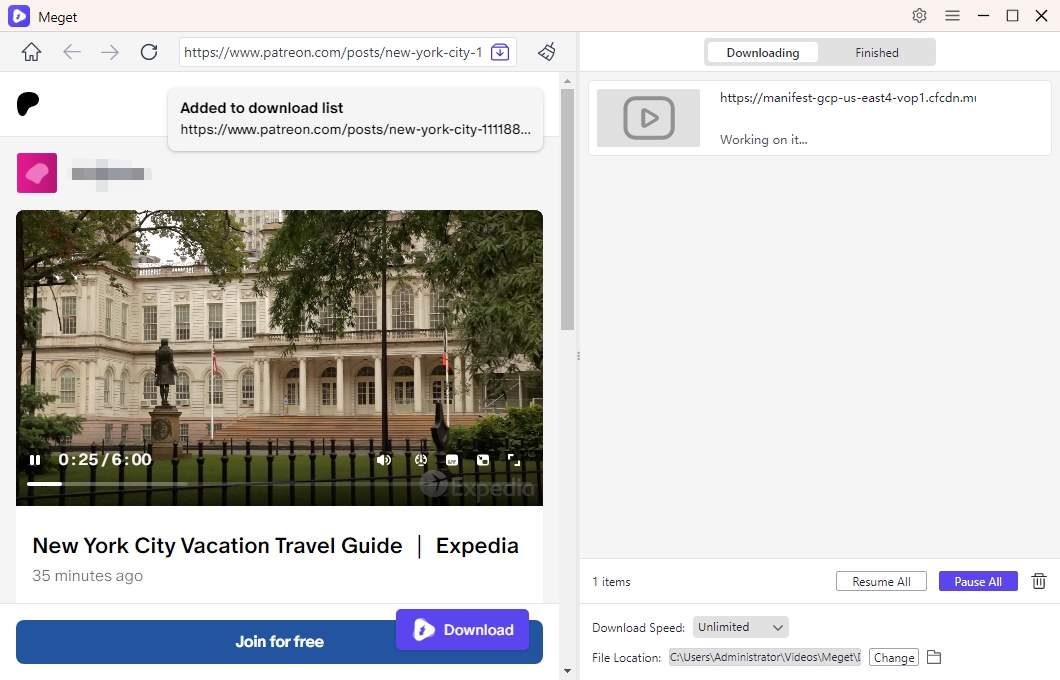
4단계: 다운로드 프로세스를 시작합니다(Meget이 백그라운드에서 다운로드를 처리하므로 방해 없이 기기를 계속 사용할 수 있습니다).

5. 결론
Patreon 비디오 다운로드는 요구 사항과 기술적 편안함 수준에 따라 다양한 방법으로 수행할 수 있습니다. SaveFrom.to와 같은 온라인 다운로더는 가끔씩 다운로드하는 경우 빠르고 쉬운 솔루션을 제공하는 반면, 브라우저 확장 프로그램은 정기적으로 사용하는 경우 보다 통합된 접근 방식을 제공합니다. 그러나 대량으로 콘텐츠를 다운로드해야 하는 경우 Meget이 가장 효율적이고 신뢰할 수 있는 도구입니다.
Meget은 프로세스를 간소화할 뿐만 아니라 비디오가 최고 품질로 다운로드되도록 보장하여 제작자의 작업의 무결성을 보존합니다. 콘텐츠를 다운로드하고 관리할 수 있는 원활한 방법을 찾고 있는 Patreon 후원자라면, 매우 귀하의 요구 사항을 충족하고 플랫폼에서의 경험을 향상시키는 데 적극 권장되는 도구입니다.
